
|
EN BREF
|
Dans l’univers de WordPress, les widgets sont des éléments essentiels pour enrichir l’expérience utilisateur en ajoutant des fonctionnalités sur votre site. Que ce soit pour afficher des bannières, des formulaires de contact, ou des informations importantes, un widget personnalisé peut faire une grande différence. Dans ce guide, nous allons voir comment créer et intégrer un widget personnalisé à votre site, étape par étape, afin de le rendre plus interactif et adapté à vos besoins.
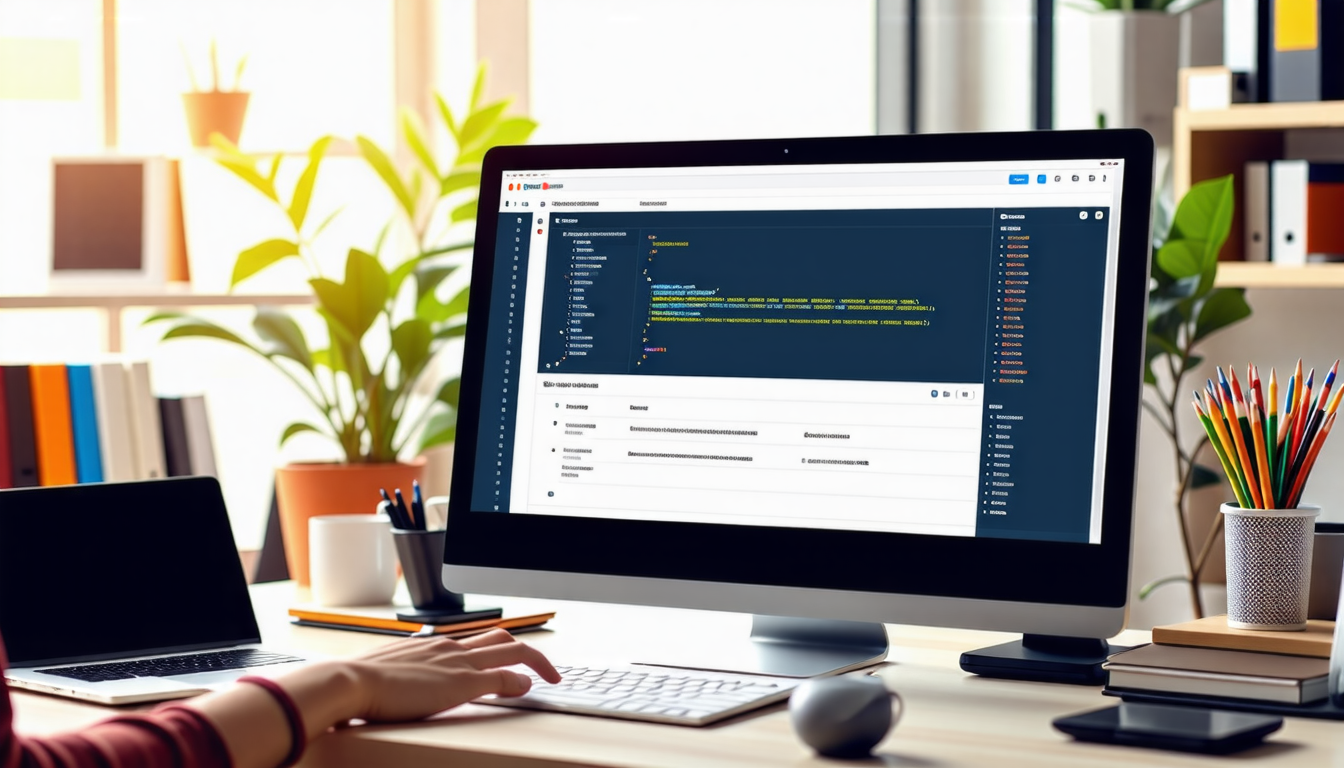
Les widgets sont des outils essentiels pour enrichir l’expérience utilisateur de votre site WordPress. Ils vous permettent d’ajouter facilement des fonctionnalités et du contenu à différentes zones de votre site sans avoir besoin de coder. Dans cet article, nous allons vous guider à travers le processus de création et d’ajout d’un widget personnalisé, étape par étape.
Conseils supplémentaires pour les widgets personnalisés
Pour maximiser l’efficacité de votre widget personnalisé, assurez-vous qu’il soit bien optimisé pour les appareils mobiles et qu’il respecte les standards d’accessibilité. Vous pourrez également explorer des ressources comme Kinsta ou Webypress pour des conseils plus approfondis sur les widgets WordPress.
En vous familiarisant avec la création de widgets personnalisés, vous augmentez non seulement la fonctionnalité de votre site, mais vous donnez aussi aux utilisateurs une expérience plus engageante et adaptée à leurs besoins. Si vous envisagez d’aller plus loin, consultez des articles sur la façon d’ajouter des fonctionnalités avancées ou explorez les meilleurs thèmes WordPress qui prennent en charge vos nouveaux widgets.
Pourquoi créer un widget personnalisé ?
Créer un widget personnalisé vous permet d’adapter les fonctionnalités de votre site aux besoins spécifiques de vos utilisateurs. Que ce soit pour afficher des contenus particuliers, promouvoir vos services ou améliorer l’ergonomie générale de votre site, ce type de widget offre une souplesse que les widgets par défaut ne peuvent pas toujours fournir.
Les étapes pour ajouter un widget personnalisé
Suivez les étapes ci-dessous pour ajouter votre widget personnalisé dans WordPress :
Étape 1 : Créez un plugin pour votre widget
La première étape consiste à créer un nouveau fichier PHP pour contenir le code de votre widget. Pour cela, créez un dossier dans le répertoire wp-content/plugins. Ensuite, créez un fichier PHP à l’intérieur de ce dossier, nommez-le comme vous le souhaitez, par exemple mon-widget.php.
Ajouter un widget personnalisé à votre site WordPress
| Méthode | Détails |
| Coding manuellement | Intégrer un code PHP dans un plugin personnel pour créer votre widget. |
| Utiliser un plugin | Télécharger un plugin de création de widgets pour ajouter facilement des fonctionnalités. |
| Glisser-déposer | Ajouter des widgets via l’interface d’administration de WordPress dans la section Apparence. |
| Barre latérale | Choisir la barre latérale ou le pied de page dans les options de zone de widgets. |
| Widgets par défaut | Utiliser les widgets par défaut fournis par WordPress pour ajouter des fonctionnalités simples. |
| Widgets personnalisés | Créer des widgets qui répondent spécifiquement aux besoins de votre site. |
| Code CSS | Ajuster le style et l’apparence du widget avec du code CSS personnalisé. |
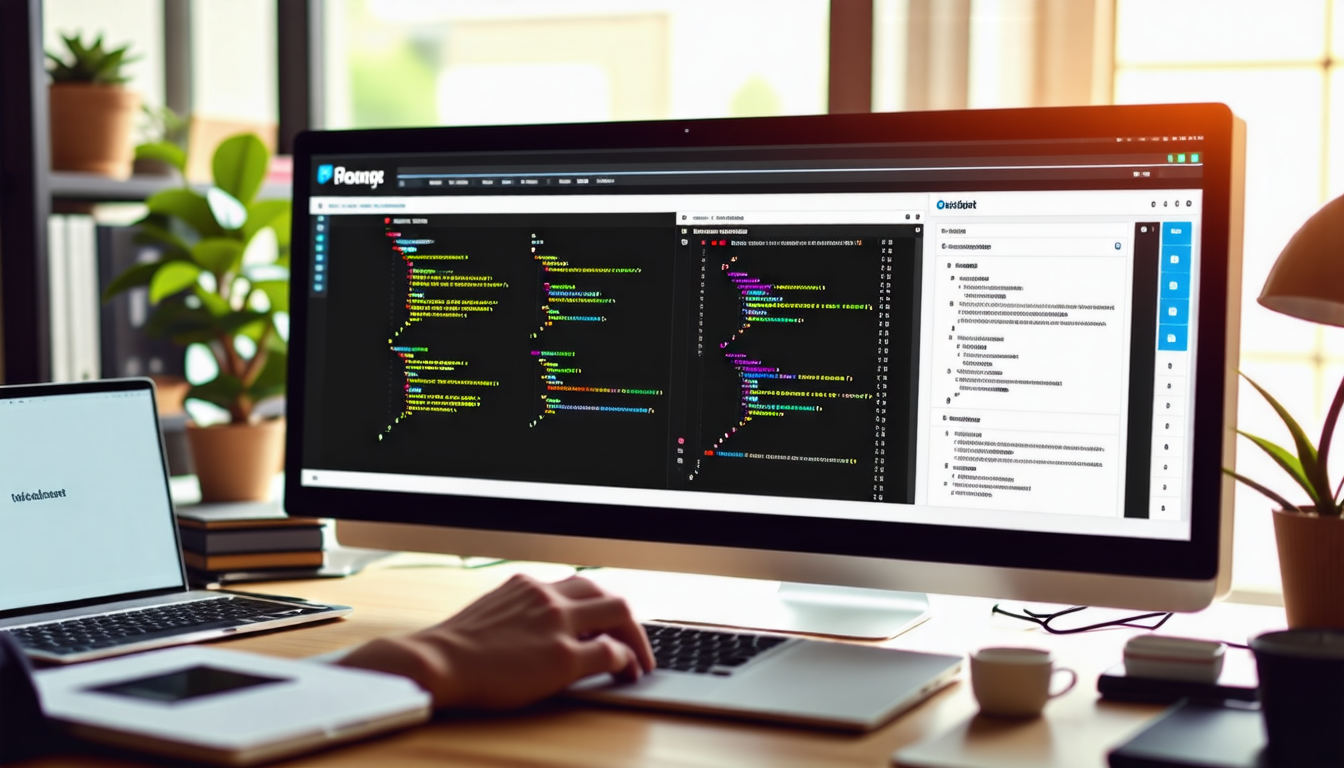
Les widgets sont des éléments essentiels pour enrichir l’interaction sur votre site WordPress. Ils permettent d’ajouter des fonctionnalités variées, comme des formulaires de contact, des bannières publicitaires ou des informations supplémentaires dans des zones dédiées de votre site. Dans cet article, nous allons détailler les étapes pour créer et intégrer un widget personnalisé sur votre plateforme WordPress, rendant ainsi votre site plus attrayant et fonctionnel.
Comprendre les widgets dans WordPress
Un widget est un petit bloc qui exécute une fonction spécifique. WordPress propose plusieurs widgets par défaut, mais vous pouvez les étoffer à l’aide de widgets créés sur mesure. Cela vous permet d’ajouter des éléments répondant à vos attentes précises et d’optimiser l’expérience utilisateur sur votre site. Pour approfondir vos connaissances sur les widgets, consultez les ressources disponibles sur WPBeginner.
Étapes pour créer un widget personnalisé
Créer un plugin pour votre widget
La première étape pour ajouter un widget personnalisé est de créer un plugin. Cela vous permet d’encapsuler votre code dans un environnement propre et de maintenir la fonctionnalité de votre site, même lors des mises à jour de WordPress. Rendez-vous dans le dossier des plugins de WordPress et créez un dossier pour votre plugin, suivi d’un fichier PHP principal.
Écrire le code du widget
Dans votre fichier PHP, commencez par définir une classe pour votre widget. Cette classe doit étendre la classe de base WP_Widget. Dans cette classe, vous aurez à définir les méthodes __construct(), widget() et form(). Ces méthodes permettent de configurer les options du widget, d’afficher le contenu et de gérer le formulaire de configuration dans le tableau de bord.
Enregistrer et afficher votre widget
Une fois votre code prêt, vous devez enregistrer votre widget personnalisé à l’aide de la fonction register_widget(). Cela se fait dans le fichier principal de votre plugin. Ensuite, vous pourrez voir votre widget apparaître dans la liste des widgets disponibles sous la section Apparence dans votre tableau de bord WordPress.
Intégration et personnalisation
Après avoir créé et enregistré votre widget, vous pouvez le glisser dans n’importe quelle zone de widget de votre site. Cela peut inclure les barres latérales ou le pied de page. Vous pouvez également le personnaliser davantage en ajoutant des styles CSS ou en utilisant des shortcodes pour en modifier le rendu directement dans vos publications ou pages.
Optimiser l’expérience utilisateur avec des widgets
Les widgets personnalisés améliorent non seulement l’apparence esthétique de votre site, mais ils augmentent également son interactivité. Grâce à des fonctionnalités supplémentaires, vos utilisateurs peuvent facilement naviguer, s’inscrire à une newsletter ou accéder à des informations
- intéressantes. Pour des conseils sur l’intégration de services de newsletter, consultez cet article sur l’intégration de MailChimp.
Ajouter un widget personnalisé à votre site WordPress est accessible à tous, même sans grandes connaissances techniques. En suivant ces étapes, vous pourrez facilement transformer votre site en un espace plus fonctionnel et attrayant. Pour des pratiques avancées et des conseils, n’hésitez pas à explorer les nombreuses ressources en ligne disponibles sur le sujet, y compris ce guide complet sur la création de widgets interactifs.
- Étape 1 : Accéder au tableau de bord WordPress.
- Étape 2 : Naviguer vers « Apparence » puis « Widgets ».
- Étape 3 : Choisir une zone de widget (barre latérale, pied de page).
- Étape 4 : Cliquer sur « Ajouter un widget » ou glisser-déposer un widget.
- Étape 5 : Configurer le widget selon vos besoins (titre, contenu).
- Étape 6 : Enregistrer les modifications et visualiser le site.
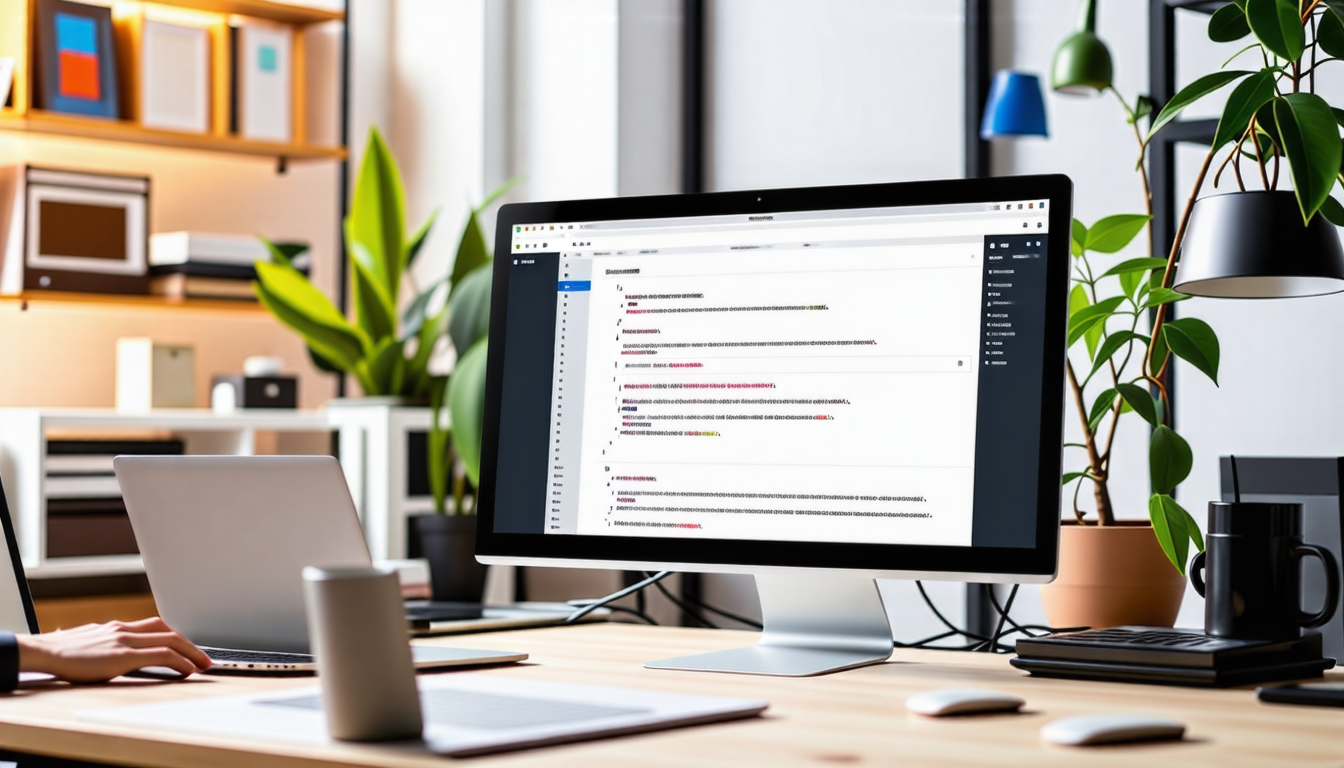
Pour ajouter un widget personnalisé à votre site WordPress, il est essentiel de suivre une approche structurée afin de garantir une intégration fluide et efficace.
Tout d’abord, commencez par déterminer le type de widget dont vous avez besoin. Cela peut aller d’un simple affichage de texte à des fonctionnalités plus complexes comme des formulaires d’inscription ou des galeries d’images. Une fois que vous avez une idée claire de ce que vous souhaitez réaliser, passez à l’étape suivante.
Ensuite, il est fortement conseillé de créer un plugin personnalisé pour votre widget. Cela vous permettra d’intégrer votre widget sans modifier les fichiers principaux de votre thème, ce qui assure une meilleure portabilité en cas de mise à jour. Utilisez des fonctions WordPress spécifiques comme register_widget() pour définir les caractéristiques de votre widget.
Une fois le plugin crée, n’oubliez pas de tester votre widget dans différentes configurations. Cela inclut des tests sur divers thèmes et résolutions d’écran pour vous assurer qu’il s’affiche correctement partout. La compatibilité est essentielle pour une expérience utilisateur optimale.
Pensant à l’ergonomie, n’oubliez pas d’optimiser l’emplacement de votre widget. Choisissez judicieusement les zones de widgets disponibles, qu’il s’agisse de la barre latérale, du pied de page ou d’autres emplacements pertinents. Cela améliore non seulement l’esthétique de votre site mais également son interactivité.
Enfin, restez à l’affût des évolutions dans le domaine de WordPress et des meilleures pratiques en matière de développement de widgets. En mettant régulièrement à jour votre widget et en l’adaptant aux besoins de vos utilisateurs, vous garantirez la pertinence de votre contenu et améliorerez l’engagement de vos visiteurs.
FAQ sur l’ajout d’un widget personnalisé à votre site WordPress
Comment ajouter un widget personnalisé dans WordPress ? Pour ajouter un widget personnalisé, accédez à l’onglet « Apparence » dans votre tableau de bord WordPress, puis cliquez sur « Widgets ». Vous y verrez les zones disponibles pour les widgets et pourrez glisser-déposer votre widget personnalisé.
Est-il nécessaire de coder pour créer un widget personnalisé ? Pas nécessairement. Vous pouvez créer un widget personnalisé via un plugin sans avoir besoin de connaissances en programmation. Cependant, si vous souhaitez un widget vraiment sur mesure, un peu de code PHP sera requis.
Quels types de widgets personnalisés puis-je créer ? Vous pouvez créer des widgets pour afficher divers contenus, tels que des bannières, des formulaires d’inscription, des publicités, ou même du texte spécifique selon vos besoins.
Puis-je utiliser des widgets créés sur d’autres sites WordPress ? Les widgets sont généralement propres à chaque site. Toutefois, si vous avez accès au code du widget, vous pouvez le copier et l’adapter pour l’utiliser sur d’autres sites.
Comment savoir si mon widget personnalisé fonctionne correctement ? Vous pouvez tester le fonctionnement de votre widget personnalisé en prévisualisant votre site après l’avoir ajouté à une zone de widget. Assurez-vous qu’il s’affiche correctement et qu’il fonctionne comme prévu.
